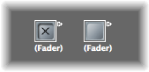“推子”对象
通过点按或者拖移推子,以将推子用于发送 MIDI 事件。推子分为各种不同形式(旋钮、滑块、数字和按钮)。推子对象响应传入的 MIDI 事件。
请选取“新建”>“推子”。
会显示子菜单,您可以从中选择想要的推子风格。底部有一个名为“特殊”的子菜单,用于选择各种特殊推子类型(连线开关和元推子等)。
推子的风格决定其屏幕外观(滑块、旋钮、菜单和数值),及其响应鼠标的方式(点按并拖移,连按并键入数字、点按和从菜单选取)。
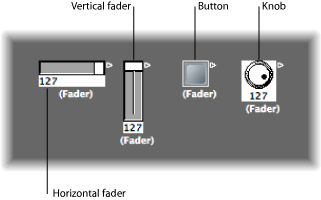
自动风格推子(您用键盘命令创建推子时的默认风格)在您改变推子的形状和大小时更改风格。
推子的类型决定推子发出和响应什么事件。但是,在两种情形下,推子完全不发送事件:
连线开关将事件路由到不同的输出。点按连线开关对象将使其依次逐步通过输出。
替身分配器将更改推子替身的引用(对原件或父级对象)。
通常,推子的风格与其类型完全独立。连线开关可能看起来象一个按钮,旋钮可以发送 MIDI 或者元或 SysEx 事件等。但矢量风格的推子除外,这些推子的运行方式与众不同,它们同时送出两个(在特殊情形下为四个)信息,具体取决于其 2 维矢量窗口中的鼠标位置。
不用担心在“新建”菜单中选取了错误的推子风格或类型;您可以通过“对象参数”框完全控制推子的风格和类型。
使用推子
通常,您可以抓取推子的表面,并将其纵向或横向拖移,具体取决于其风格。将推子自身用作滑块时,您可能会注意到值可能跨跃较大的增量,具体取决于推子大小以及拖移速度。您也可以通过按下 Control 键的同时拖移滑块或旋钮,一步更改其值。
一些推子风格具有数值显示。在此情形下,连按数值栏,并输入值。当您拖移任何滑块或旋钮时,所发送的一系列值取决于推子大小和滚动速度,并不是以较小的大小发送出每个连续值。但是,如果您缓慢拖移数值栏,就会发送连续值。
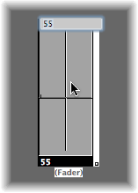
可以纵向或者横向拖移旋钮。
按钮仅发送两个值,“对象参数”框中设定的范围的最低值和最高值。您可以通过点按按钮来更改该按钮的状态。
文本推子的默认外观像一个可以滚动的值栏。连按它会打开一个窗口,可让您输入每个菜单位置的文字。选择“如菜单一样操作”注记格,可以像使用弹出式菜单那样使用文本推子。
矢量推子允许您向两个方向滚动,并发送出两个值: 其中一个值对应垂直位置,另一个值对应水平位置。
处理对象组
在环境中建立虚拟混音台或者合成器控制面板时,您通常需要处理大量大小相同、间距一定或者定义相似的推子对象组。
若要节省在定义和对齐这些组上所花费的时间,您可以通过将对象拷贝到夹纸板以选取(一个或多个)对象作为原型(模板)。(选取“编辑”>“拷贝”。)然后,您可将这些模板对象的某些特征用于所选对象。
请选取“选项”>“将缓冲模板应用到”>“大小”。
请选取“选项”>“将缓冲模板应用到”>“位置”。
根据模板的布局,所选的目标对象会放置到环境层的左上角。
“选项”>“将缓冲模板应用到”>“位置和大小”命令将合并以上两个功能。
- 定义: 下面部分描述可转移到所选对象的定义特性。
“选项”>“将缓冲模板应用到”>“定义”功能将所拷贝模板的参数转移到所有所选对象。如果有多个相同类型的模板,则使用大小最接近的模板。
“选项”>“将缓冲模板应用到”>“定义、通道增加”从左上侧对象开始,逐个对象地增加通道编号。选定对象不必与模板具有相同的“输入”和“输出”定义。
“选项”>“将缓冲模板应用到”>“定义、编号增加”增加定义的第一个数据字节(例如,控制器编号)。
- 串行连接: “选项”>“串接”功能从左上部对象开始,串行连接所有选定的对象。
- 带编号的名称: 如果您用以数字结束的名称命名所选对象组中的一个对象,剩余对象将采用此名称,但是其编号依次增加。例如,选择多个对象并给其中之一命名为“对象 1”,会导致将随后的对象重新命名为“对象 2”、“对象 3”和“对象 4”等。
推子风格
推子的风格显示在图标下面的行中。可以通过选择当前风格名称,并从弹出式菜单中选取新的风格,以进行更改。
请记住,推子的风格通常不影响其功能,您可以为对象的使用需要选择最便利的风格。
某些推子风格的说明如下所述。
这与“垂直 4”推子风格十分相似,只是增加了静音按钮。
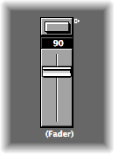
当您点按静音按钮时,推子将发送符合“输出”定义的事件(值为 0)。
静音按钮为“打开”时,推子的移动将不会发送。
当您关闭静音按钮时,将发送当前推子值。
文本推子的功能与数值推子相似,但是它能显示 128 个可能 MIDI 值 (0 - 127) 中每个值的文字。连按文本推子的表面将打开“文本推子”窗口。
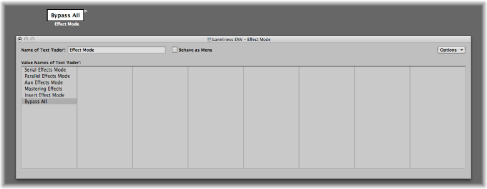
点按此窗口中的某个位置以发送相应的推子值。(这与在“多乐器”窗口中按名称选择音色相似。)
连按窗口中的一个位置输入新的文字。默认情况下,当您创建文本风格推子时,文本位置包含数值。您可以使用此功能创建具有彩色背景的数值风格推子。
您可以在“文本推子”窗口中修改以下参数:
- 夹纸板功能: “文本推子”窗口右上角的“选项”弹出式菜单提供“剪切”、“拷贝”和“粘贴”功能。您可以使用这些操作将整个名称列表传输到文字编辑器,以便编辑。
空行(以及只包含空格的行)被忽略。
如果您要在列表中插入空白位置,请使用 Option–空格键。
- 如菜单一样操作: 选择“如菜单一样操作”注记格,使文本推子像弹出式菜单一样操作。取消选择此框时,文本推子的作用就像滚动菜单。
- 文本推子范围: 范围参数决定可被输入文字风格推子对象的名称数量。如果您将文本风格推子的范围设定为“0 和 1”,您将只能输入两个值。
您应该始终为文本推子设定最小的必需范围,以便节省内存。在任何情形下,请记住第一个名称与范围中的最低值(不必为 0)对应,且最后一个名称与最高值(不必为 127)对应。
如果您强制文本推子的值超出其范围(用 MIDI 输入),则对于低于其范围的值,显示“---”,对于高于其范围的值,显示“+++”。推子的范围为 0/1 时除外;在此情形下,1 以上的所有值都将显示值 1 的名称。
推子功能: MIDI 事件
每个推子都有一个“输入”定义和一个“输出”定义。
“输入”定义确定可以远程控制推子(它响应的事件类型)的 MIDI 事件类型。
“输出”定义决定推子发送出的 MIDI 事件类型。
因此,推子可以将一类 MIDI 事件转换为另一类。
大多数 MIDI 事件由三个字节组成:
第一字节表示 MIDI 事件的类型和通道(例如,通道 3 上的音符)。
第二字节表示第一个数据值(例如,音符事件的音高)。
第三字节表示第二个数据值(例如,音符事件的力度)。
一些 MIDI 事件只用两个字节(音色变化和触后响应)。如“推子”(和“变换器”)等一些对象始终提供 3 个字节,当接受这些特殊的 2 个字节信息时,将丢弃第二个字节。
提供推子参数的目的是为了设定消息类型、MIDI 通道和第一个数据值。请注意,信息类型和 MIDI 通道实际上在 MIDI 事件中合并。第二个数据值由推子设置决定,或者如果用 MIDI 远程控制推子,则由传入的 MIDI 事件决定。
输入和输出定义参数
这些用于定义输入和输出参数:
- 输出(或输入): 定义事件类型。
- 通道(1 至 16): 定义事件的 MIDI 通道。
- -1-(0 至 127): 定义事件的第一个数据字节。在某些情形下,例如弯音,这是一个实际数据值。在其他情形下(MIDI 控制器),这表示控制器的类型(音量和声相等)。其他情形如触后响应等,不使用此字节。
设定 -1- 参数和推子位置
本部分概述每个 -1- 参数选项,并说明推子位置对这些选项的影响方式(适用于“输入”和“输出”定义)。
- 音符开: -1- 参数设定音高,而推子位置设定力度。这在作为“输入”定义时非常有用,用于中断特定的音符,并将其转换为其他 MIDI 事件,或者只监视其力度。如果您移动“输出”定义设定为“音符开”的推子,音符关 MIDI 事件会立即跟随音符开。例如,这在从按钮风格推子创建屏幕鼓板时可能非常有用。
- P-Press: -1- 参数设定音高,推子位置设定“复音压力”数(调压力或复音触后响应)。
- Control: -1- 参数设定 MIDI 控制器编号(控制器类型),且推子位置设定控制器值。可以通过您点按住 1- 参数时出现的下拉菜单,按名称实际选择控制器类型。
- 音色变化: -1- 参数被忽略。推子位置决定音色数。
- C-Press: -1- 参数被忽略。推子位置设定通道压力数(单音触后响应)。
- 弯音: -1- 参数设定弯音 LSB,且推子位置设定 MSB。通常,您将 -1- 参数设定为 0,并使用推子控制粗调弯音量。当 -1- 设置为 0,推子位置为 64 时,不产生弯音。
SysEx和“开关/元”是推子的特殊功能。
推子功能: 范围、值作为
这些参数决定推子的最小值和最大值,以及推子显示这些值的方式。
推子功能: 滤波器
此参数为 MIDI 事件提供各种滤波选项:
- 关: 所有传入的 MIDI 事件被允许通过。根据输出定义,转换与输入定义相符的所有事件。
- 其他: 与输入定义不对应的所有 MIDI 事件将被过滤。根据输出定义,转换与输入定义相符的所有事件,并允许其通过。
- 相符: 将过滤与输入定义相符的所有 MIDI 事件;允许其他所有事件通过。
- 全部: 所有传入的 MIDI 事件被过滤。
- 直通: 来自“物理输入”对象的所有 MIDI 事件被过滤。这与关闭来自 Logic Pro(从片段或环境)的所有事件相同。
使用此滤波器模式,通过阻止发回传入的 MIDI 事件来防止 MIDI 反馈。
- 镜头: 用鼠标移动推子时,只发送最终值(释放鼠标键时的值)。
- 14 位: 使用此滤波器设置的结果取决于使用它的方式。
结合弯音使用,这允许 2 字节(微调)弯音事件。
与控制器信息配合使用,使推子发送两条 MIDI 控制器信息: 其中一条为 MSB(最重要字节),而另一条为 LSB(最不重要的字节)。
备注: 推子的“输入”和“输出”定义必须相同,否则 14 位设置不起作用。
对于控制器,MSB 使用“输入”定义控制器编号,而 LSB 使用 32 位或高于 32 位的控制器编号。这符合发送 14 位控制器数据的 MIDI 标准。
当选取此滤波器设置时,推子的“范围”可设定为最大值 16,383。推子值 8192 表示无弯音。
- 反馈: 关闭(未选定)反馈参数时,推子将自动防止由循环连线导致的反馈环路。(特定 MIDI 事件通过时,推子会将其记住,并不允许其再次通过。)
有时您不妨启用反馈,例如在 MIDI 事件通过开关后,允许其更改“连线开关”的位置。选择“反馈”注记格以允许此操作。
矢量推子
矢量推子像操纵杆一样运作。它们可以朝两个方向移动: 上下以及左右。每个方向产生自己的 MIDI 事件,因此每次您用鼠标更改十字线的位置时,将发送两个 MIDI 事件。
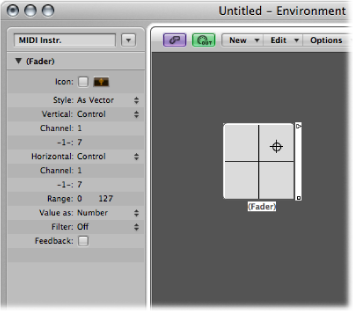
大多数推子具有“输入”和“输出”定义,这些定义确定推子(输出)发送的 MIDI 事件,及其响应的(输入)事件。(请参阅推子功能: 范围、值作为。)
矢量风格推子用“垂直”和“水平”定义取代这两个定义,决定与垂直和水平运动对应的 MIDI 事件。如果矢量风格推子收到相应的 MIDI 事件,它的十字线将显示相应更新。
4 通道矢量模式
如果您将矢量推子的“垂直”和“水平”定义设定为相同的 MIDI 事件(相同的 MIDI 控制器和通道),矢量推子将在每次移动十字线时发送四个 MIDI 事件。
这些事件是在四个连续 MIDI 通道(从“垂直”定义中设定的通道开始)上发送的相同 MIDI 事件(例如,控制器)。
最低通道(例如,通道 3)的左上角
右上角(通道 4)
左下角(通道 5)
右下角(通道 6)
这些 MIDI 事件的值与矢量推子四个角的十字线的近似相对应:
在其中心,所有通道将接收值 32。
在各个角,相应的通道将接收值 127,而所有剩余通道将接收值 0(如果使用 0 至 127 的默认范围)。
如果您更改范围,中心和角部的操作将不同,但四个值之和总是 125。
特殊推子概览
环境提供大量“特殊”推子对象,专门用于执行特定功能。
连线开关、替身分配器和元信息是不会生成 MIDI 事件的推子类型。它们共享相同的“输出”定义类型:“开关”通用 MIDI 调音台”对象或“元”,具体取决于当前 -1- 值设置:
如果 -1- 值为 48,推子为连线开关。
如果 -1- 值为 46,推子为替身分配器。(请参阅元事件推子。)
如果 -1- 值为其他任何值,则推子将发送与 -1- 值对应类型的元信息。(请参阅元事件推子。)
选取“新建”>“推子”>“特殊”>“连线开关”。
或者将现有推子的“输出”定义更改为“开关/元”,并将它的 -1- 值设定为 48。
请选取“新建”>“推子”>“特殊”>“替身分配器”。
或者将现有推子的“输出”定义更改为“开关/元”,并将它的 -1- 值设定为 46。
从“新建”>“推子”>“特殊”菜单中选取它。
或者将现有推子的“输出”定义更改为“开关/元”,并将它的 -1- 值设定为所需的元事件编号。
连线开关
连线开关对象将发送事件,而不是生成事件。连线开关可路由任何类型的 MIDI 或者元事件。唯一的例外是与连线开关的“输入”定义相符的事件。这些事件将更改交换位置(发送),而不是通过连线开关。
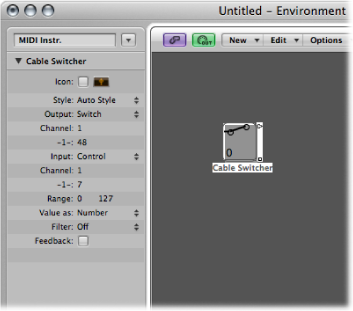
可以为连线开关分配任何推子风格。使用文本推子风格十分实用,因为它允许您标记开关的各种路由。使用自动风格以实际显示开关路由,如下所示。
连线开关最多可有 128 个独立的电缆输出,每次将现有的输出连接到另一个对象时,会产生新的输出。您可以点按自动风格连线开关,以逐步通过出口(包括最后未连线的出口)。
与连线开关的“输入”定义相符的传入事件将把交换位置更改为传入数据值的位置。(如果数据值大于交换位置数量,则选择最后一个未连线的出口。)
数据值 126 和 127 有特殊的效果。
值为 127 的事件增大输出编号。如果接收到此事件时,您位于开关的最后一个输出,您将跳回到第一个输出。作用与点按推子相同。
值为 126 的事件减小输出编号。如果接收到此事件时,您位于开关的第一个输出,您将跳到最后一个输出。
元事件推子
元推子产生特殊的元事件,这些事件可用于控制特定的 Logic Pro 功能,但是没有 MIDI 意义,并且绝不会发送到 MIDI 输出。
在某些情形下(诸如“跳到屏幕设置”和“跳到项目”等),您无需将元推子连接到其他对象,就能使它们发挥作用。即使在这些情形下,您可以使用连线处理环境中的元事件,并改变其效果。
但是,在大多数情形下(设定推子范围最小值、快推!、设定变换器操作最小值等),必须将元推子连线到受影响的对象。
以下是可以由推子生成的当前实施元事件的简单概要:
元事件 | 受控的 Logic Pro 功能 |
|---|---|
46 | 分配替身 |
49 | 跳到屏幕设置 |
50 | 跳到项目 |
51 | 跳到标记 |
52 | 停止回放 |
96 | 设定推子范围最小值 |
97 | 设定推子范围最大值 |
98 | 设定但不发送推子值 |
99 | 快推!使推子重新发送其当前值。快推数据值可用于使推子无翻滚增加 (127)、无翻滚减少 (125)、有翻滚增加 (123) 或者有翻滚减少 (121)。使用比显示的值小 1 的值,将使“快推”通过所有已连接的推子。 |
100 | 速度控制(请参阅使用速度推子。) |
122 | 设定当前所选的对应位置的变换器对应值 |
123 | 选择变换器对应位置 |
124 | 如有可能,设定变换器条件最大(底部)参数。(这适用于没有设定为“全部”的所有情况。) |
125 | 如有可能,设定变换器条件最小(顶部)参数。(这适用于没有设定为“全部”的所有情况。) |
126 | 如有可能,设定变换器操作最大(底部)参数。(这适用于没有设定为“直通”的所有操作。) |
127 | 如有可能,设定变换器操作最小(顶部)参数。(这适用于没有设定为“直通”的所有操作。) |
有关元事件 124 到 127 的更多信息,请参阅使用元事件控制条件和操作的值。
处理 SysEx 推子
SysEx 推子类型与其他推子类型稍有不同。这允许您创建 MIDI 事件列表,每当移动或者远程控制推子时,将发送此事件列表。您可以在与事件列表相似的窗口中输入发送的信息。
将推子的“输出”或“输入”定义设定为 SysEx。
“SysEx 推子”窗口将自动打开。
连按推子的参数框中的“SysEx”。
列表中事件的位置只控制其发送的顺序,它们不按特定的时间发送,并且之间没有任何延迟。
SysEx 推子类型主要设计用于发送 MIDI 系统专有 (SysEx) 信息,即独立制造商的 MIDI 设备专有的信息。“SysEx 推子”窗口中有许多可以帮助您创建 SysEx 信息的功能。
备注: SysEx 推子实际上可用于任何类型的 MIDI 事件,以便可以只需点按一次鼠标,就能发送已排序的批量信息,例如调音台或者控制面板快照。
您也可以指定 SysEx 作为“输入”定义,但是为了识别信息,传入信息(大概为 SysEx)必须非常短,所以这作用非常有限。(因为 SysEx 信息长度不受限制,所以 Logic Pro 必须将它们分成小包,以免中断其他 MIDI 活动。)
关于 SysEx 推子要记住的重要事情就是:关闭“SysEx 推子”窗口时,只能用推子值更改选定事件的值。未选定的事件将完全按照其在窗口中所示发送。
如果为正常的 MIDI 事件(控制器、音色变化和触后响应等),“值”栏(属于所选事件)中所示值将更改。
对于 SysEx 消息,您可以确定:
更改哪些字节
值的格式(MSB/LSB、BCD 和半字节等)
如有必要,您也可以指定校验和格式。
处理 SysEx 信息
有两种在“SysEx 推子”窗口输入 SysEx 信息的方式。一种方式就是使推子学习 sysex 弦乐。
点按“SysEx”窗口左上角的“MIDI 输入”按钮。如果按下该按钮,则开始准备接收传入的 MIDI 数据。
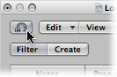
更改设备参数。
将显示相应的 SysEx 信息,并自动关闭“MIDI 输入”按钮。
在“SysEx 推子”窗口中输入 SysEx 信息的第二种方法是在事件列表中键入 SysEx 弦乐。(有关 SysEx 文稿,请查阅 MIDI 设备手册。)
点按“创建”按钮,然后点按“SysEx”按钮。
通用 SysEx 信息出现。
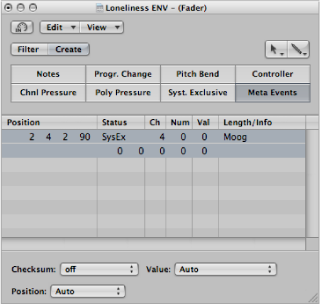
顶行的第一个数据字节(在“编号”栏中的“SysEx”正后方)是制造商的 ID。这可以是几个数据字节长(由于存在 128 家以上 MIDI 设备制造商)。
制造商的 ID 通常紧跟设备类型 ID、单个设备 ID、数据类型 ID(这可能是几个字节),以及必要时,还有多音色子通道编号、声音参数的标识号和声音参数值。没有适用的统一标准。
数据字节通常以十进制数输入。若要以十六进制输入数据字节,当您键入时,在值前放置一个 $ 符号。选取“视图”>“十六进制格式 SysEx”,以便以十六进制查看所有值。
Logic Pro 自动输入最后的数据字节(EOX 表示 SysEx 信息的结束)。可以通过点按 <EOX> 前后的加减符号,增加或减少 SysEx 信息中的数据字节数。
尽管您可以在 SysEx 推子的事件列表中输入任何数量以及任何类型的信息,但只有一个推子值,且所有所选信息将采用此值。
您可以使用类似的方法在“SysEx 推子”窗口中创建任何类型的 MIDI 或元事件。按下 Command 键点按 8 个事件类型按钮的任何一个(音符、音色编号、弯音、控制器、通道压力、复音压力、SysEx 和元事件)将创建此类型的新事件。可以使用扩展的视图按钮(表面带有 0 和 1)创建元事件。
发送的术语 SUM(表示校验和)以及 VAL(表示推子值)显示在 SysEx 弦乐内。
请选择您要更改的事件。
从“校验和”与“值”菜单中选取选项(在窗口的右下角),以设定这些字节的格式。
“位置”允许您决定值字节的位置。此位置用字节指定,从信息的末尾开始计数: “最后一个”指的是 EOX 字节前面的第一个位置,“最后 1”表示“最后一个”之前的字节,以此类推。
“自动”确保如果没有选择校验和,将在 SysEx 弦乐的最后一个位置插入值字节,或者如果输入了校验和值,该值将作为倒数第二个字节插入。
下表概述您发送的值选项生成的数据格式:
值选项 | 结果 |
|---|---|
自动 | 如果值范围最大在 127 或以下,值将作为一个字节发送。如果最大值高于 127,值将作为两个字节发送,MSB 在前(最重要字节)。 |
一个字节 | 值作为一个字节发送。 |
MSB/LSB | 值用两个字节发送,首先为 MSB(最重要字节)。 |
LSB/MSB | 值用两个字节发送,首先为 LSB(最不重要字节)。 |
BCD 4 LSB | 值作为四个字节的二进制编码的十进制数发送,顺序为 1、10、100 和 1000。 |
BCD 4 MSB | 值作为四个字节的二进制编码的十进制数发送,顺序为 1000、100、10 和 1。 |
2 半字节 L | 值用两个半字节发送,最不重要的半字节在最前面。 |
3 半字节 L | 值用三个半字节发送,最不重要的半字节在最前面。 |
4 半字节 L | 值用四个半字节发送,最不重要的半字节在最前面。 |
2 半字节 M | 值用两个半字节发送,最重要的半字节在最前面。 |
3 半字节 M | 值用三个半字节发送,最重要的半字节在最前面。 |
4 半字节 M | 值用四个半字节发送,最重要的半字节在最前面。 |
2 ASCII M | 值用两个半字节发送,最重要的半字节在最前面;半字节用十六进制值的 ASCII 格式发送。例如,值 $7F(等于十进制的 127)将作为 7 和 F 传输。 |
3 ASCII M | 与 2 ASCII M 相同,但是用 3 个半字节。 |
4 ASCII M | 与 2 ASCII M 相同,但是用 4 个半字节。 |
半字节中(0XXXNNNN 中的 X)传送的未使用位与 SysEx 弦乐相对位置的信息发送。如果您想要传输这些已删除的位,您需要在 SysEx 弦乐中输入 0 值。
特殊功能
有多种方法和命令可以增强推子对象的功能。
临时编组推子
如果您通过拖移选择或者按下 Shift 键点按来选择多个推子,并移动其中一个,所有选定的推子将成比例移动。
只要所有推子保持选定,则其相对位置就会保持不变(即使一个或多个推子已经到达其最小或最大位置)。
按下 Option 键并拖移组中的任何推子将以线性方式改变所有值。(保持绝对值差。)
按下 Shift-Option 并拖移组中的任何推子将所有推子更改为相同值。